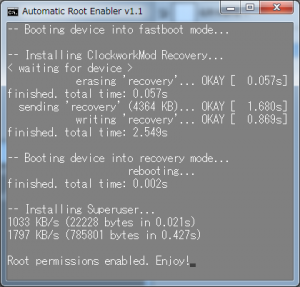2013年3月ダイヤ改正で東海道山陽新幹線ミュージックチャンネルが廃止されました。
グリーン車ではイヤホン持参、普通車ではFMラジオ持参で音楽、ラジオ等、数チャンネルを聞くことができました。携帯音楽プレーヤー全盛の昨今では、音楽のニーズもなさそうですし、ニュースをラジオで聞くよりも、スマホで検索した方が便利になってきましたのでサービスの終了は時間の問題だったと思います。東海道新幹線ならインターネットもつながりますし、山陽新幹線区間でも、携帯、スマホならトンネル外で十分実用になります。パソコンやタブレットを持ち込んで作業をしたり時間をつぶす人も増えました。地上を走る新幹線では、数年前に急に必要性が低下したと思われます。
国鉄時代からのサービスですので、今までよく継続していたとも思います。最新のN700Aにも設備そのものはあるようなので、今後、グリーン車のイヤホンジャックは、昔の国鉄型車両の窓枠の下にあった灰皿の跡や栓抜きのような存在になるのかもしれません。
航空機ではこうしたサービスは以前よりも充実していて、今では個人のディスプレイにオンデマンドで音楽、映像、ゲームが配信されるようになっています。電子機器の使用に制限がありますし、航空機内でのインターネット接続は始まったばかりですので鉄道とは状況が違いますが、いずれは変わるのではないかと思います。
昔、こちらも無くなった「見えるラジオ」を片手に新幹線に乗って、ミュージックチャンネルで落語を聞いたことを思い出します。